Twórz niesamowite ruchome zdjęcia 3D, aby zaimponować znajomym. Dowiedz się z tego przewodnika, jak zrobić trend TikTok ze zdjęciami 3D za pomocą aplikacji do edycji wideo CapCut!
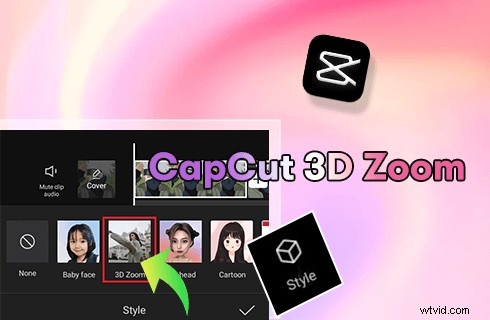
CapCut Powiększenie 3D
W ostatnim trendzie TikTok 3D widzieliśmy wiele dobrze zmontowanych i kreatywnych klipów wideo, składających się z ruchomych obrazów z efektami 3D, w których wspaniałe obrazy i obrazy są prezentowane publiczności w raczej dynamiczny sposób. Grafika 3D wydaje się tak realistyczna, że można nawet pomyśleć, że to odtwarzany film 3D, podczas gdy to tylko obraz z efektami specjalnymi.
Aby uzyskać taki efekt wideo, potrzebujesz po prostu aplikacji do edycji wideo o nazwie CapCut.
Dowiedz się z tego przewodnika krok po kroku o CapCut, efektach fotograficznych CapCut 3D i o tym, jak stworzyć własny trend w fotografii 3D!
Co to jest CapCut
CapCut, którego właścicielem jest chińska firma ByteDance, to bezpłatna, uniwersalna aplikacja do edycji wideo na telefony komórkowe z systemem Android i iOS. Jest używany przez popularną platformę mediów społecznościowych TikTok jako domyślna edycja wideo, co zapewnia jej ogromną popularność.
CapCut oferuje różnorodne efekty specjalne do filmów i zdjęć, dzięki czemu jest niesamowitym narzędziem dla twórców treści i kreatywnych umysłów. Na przykład efekt powiększenia 3D, o którym będziemy mówić w tym poście, sprawi, że Twoje zdjęcia będą naprawdę niesamowite, zobacz przykład poniżej.
Więcej przewodników dotyczących CapCut : Jak wykonać edycję prędkości w CapCut, Jak zrobić zwolnione tempo w CapCut, Jak zrobić zielony ekran w CapCut
Co to jest trend fotograficzny TikTok 3D
Najnowsze trendy fotograficzne TikTok 3D reprezentują całą fantazyjną wyobraźnię i imponującą kreatywność we wszystkim, od 3 wymiarów po wspaniale wyglądające zdjęcia.
Moda na edycję zdjęć 3D rozpoczęła się od przeróbki zdjęcia uroczego kota (może znasz to z piosenki Phonky Town zespołu PlayaPhonk) i być może już się domyśliłeś, zdjęcie szybko stało się wirusowe na platformach społecznościowych, w tym na Facebooku, TikToku, YouTube, itd., a wszyscy mówią o tej niesamowitej umiejętności edycji zdjęć:CapCut Zoom 3D.
Jak zrobić efekt edycji zdjęć z zoomem 3D w CapCut
Ten samouczek jest pokazany na telefonie komórkowym. Jeśli zamierzasz edytować filmy na PC, zapoznaj się z naszym przewodnikiem dotyczącym korzystania z CapCut na PC.
Krok 1. Zainstaluj i uruchom CapCut na urządzeniu mobilnym
Jeśli nie masz jeszcze aplikacji CapCut, możesz ją łatwo znaleźć i zainstalować ze sklepu Google Play lub Apple App Store. Uruchom CapCut na swoim telefonie komórkowym. Rozpocznij nowy projekt edycji wideo w CapCut, klikając przycisk Nowy projekt po lewej stronie.
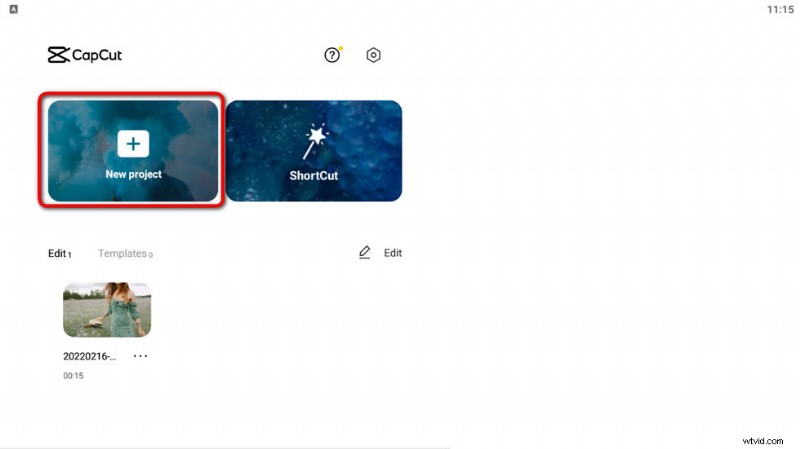
Kliknij Nowy projekt
Krok 2. Zaimportuj zdjęcie do CapCut
Możesz dodać obraz z rolki aparatu do CapCut. Następnie potwierdź dodanie, klikając przycisk Dodaj w prawym dolnym rogu.
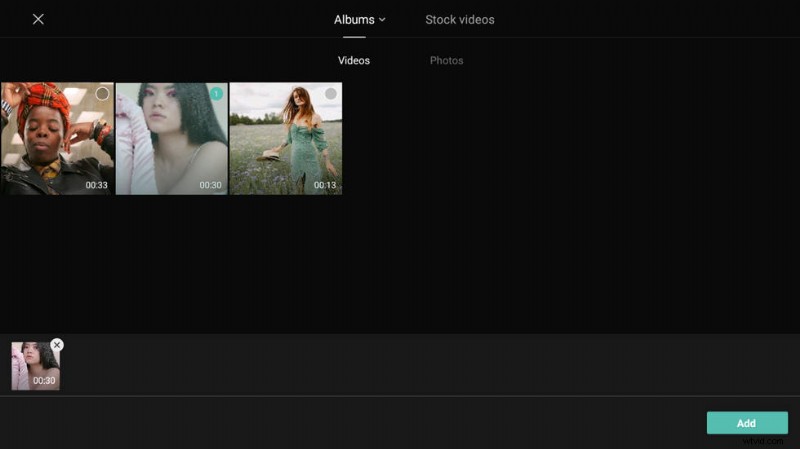
Dodaj zdjęcia do Capcut
Krok 3. Przejdź do menu stylów
Kliknij, aby zaznaczyć dodany plik obrazu na osi czasu i naciśnij przycisk Styl w dolnym panelu, aby wejść do menu Styl CapCut.
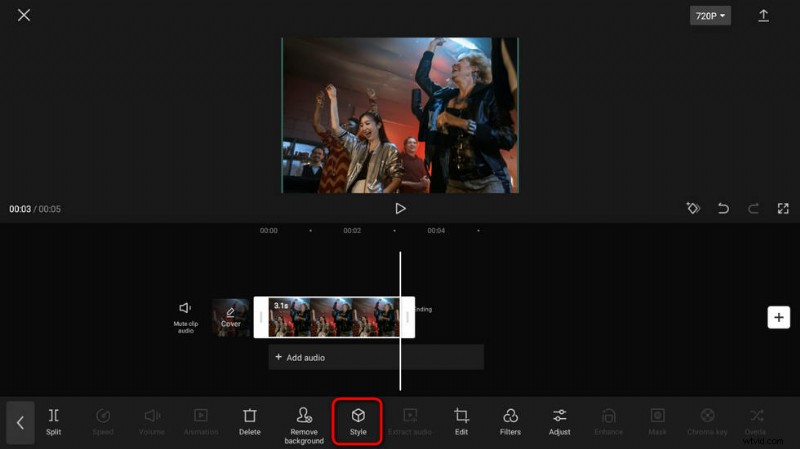
Naciśnij przycisk stylu
Krok 4. Zastosuj efekt powiększenia 3D do swoich obrazów
Jak widać w menu CapCut Style, dostępne są różne efekty graficzne:Auto Velocity, Photo Puzzle, 3D Zoom, 3D Zoom Pro, Duża głowa itp.
Istnieją dwa różne rodzaje efektów zoomu 3D:Zoom 3D, Zoom 3D Pro. Możesz spróbować wybrać jedną z nich dla swojego obrazu.
Następnie naciśnij przycisk wyboru w prawym dolnym rogu.
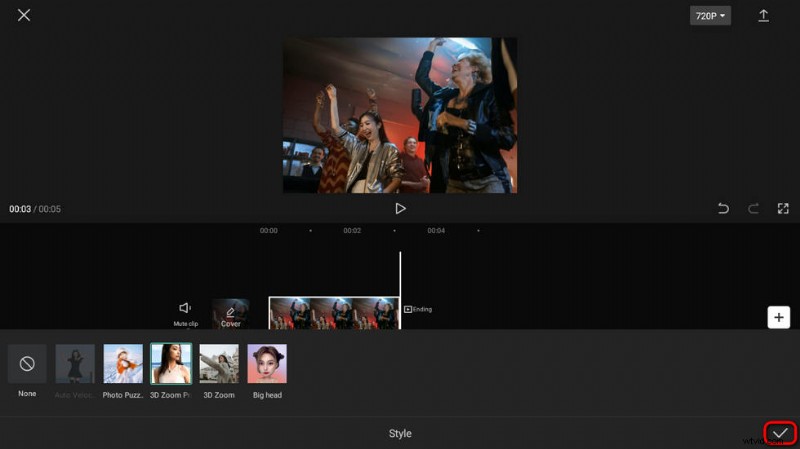
Zastosuj CapCut 3D Zoom Pro
Krok 5. Zapisz i wyeksportuj zdjęcie powiększenia 3D z TikTok
Teraz jesteś z powrotem w głównym miejscu pracy CapCut, teraz możesz przejść do górnej strzałki z prawej górnej strony, aby udostępnić swoje zdjęcie w powiększeniu 3D na TikTok, WhatsApp, Facebooku, Instagramie itp.
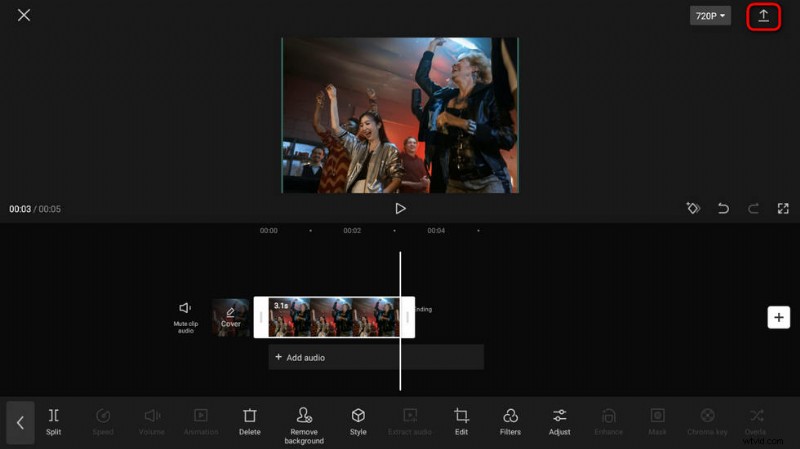
Zapisz i wyeksportuj zdjęcie 3D
CapCut Zoom 3D:często zadawane pytania
Jak zrobić trend na zdjęcia 3D TikTok?
Aby zrobić trend fotograficzny TikTok 3D, potrzebujesz edytora wideo CapCut. Znajdź efekt powiększenia 3D w menu Styl, a Twoje obrazy będą wyglądały jak trójwymiarowe. Ale zanim udostępnisz, czas na kreatywność! W razie potrzeby edytuj swoje zdjęcie w powiększeniu 3D!
Jak zrobić TikTok 3D Photo Trend na telefonach z Androidem i iOS?
Aby wykonać zoom zdjęć 3D na smartfonach z systemem Android i iOS, potrzebujesz bezpłatnej aplikacji do edycji wideo CapCut. CapCut to domyślny edytor wideo TikTok, który działa zarówno z systemem Android, jak i iOS i oferuje niesamowity efekt powiększenia 3D.
Jak zrobić efekt powiększenia 3D bez CapCut?
Istnieje wiele bezpłatnych programów do edycji wideo, które oferują efekt powiększenia lub efekt Kena Burnsa. Jednak CapCut jest jak dotąd jedyną aplikacją do edycji wideo, która robi efekty fotograficzne z zoomem 3D.
Podsumowanie
CapCut jest tak praktycznym narzędziem do edycji wideo, że dzięki niemu można uzyskać tak wiele niesamowitych efektów wideo / zdjęć. To doskonały wybór, jeśli lubisz edytować filmy i zdjęcia na smartfonach. Poza tym efekty takie jak zoom 3D można łatwo zaimplementować jednym kliknięciem.
W każdym razie, pamiętaj, aby postępować zgodnie z samouczkiem, aby tworzyć obrazy 3D za pomocą CapCut, gdy masz czas!
